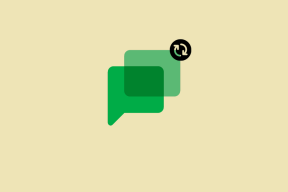כיצד להשבית את DEP (מניעת ביצוע נתונים) ב-Windows 10
Miscellanea / / November 28, 2021
כבה את DEP ב-Windows 10: לפעמים מניעת ביצוע נתונים גורמת לשגיאה ובמקרה כזה חשוב לכבות אותה ובמאמר זה, אנו הולכים לראות בדיוק כיצד לכבות את DEP.
מניעת ביצוע נתונים (DEP) היא תכונת אבטחה שיכולה לסייע במניעת נזק למחשב שלך מווירוסים ואיומי אבטחה אחרים. תוכניות מזיקות עלולות לנסות לתקוף את Windows על ידי ניסיון להפעיל (הידוע גם כ-execute) קוד ממיקומי זיכרון המערכת השמורים ל-Windows ותוכניות מורשות אחרות. סוגים אלה של התקפות עלולים לפגוע בתוכנות ובקבצים שלך.
DEP יכול לעזור להגן על המחשב שלך על ידי ניטור התוכניות שלך כדי לוודא שהן משתמשות בזיכרון המערכת בצורה בטוחה. אם DEP מבחין בתוכנית במחשב שלך שמשתמשת בזיכרון בצורה שגויה, היא סוגרת את התוכנית ומודיעה לך.
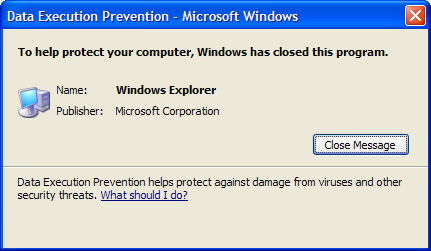
אתה יכול בקלות לכבות את מניעת ביצוע נתונים עבור תוכנית מסוימת על ידי השלבים הבאים:
הערה: ניתן לכבות את DEP באופן גלובלי עבור המערכת כולה, אבל זה לא מומלץ מכיוון שהוא יהפוך את המחשב שלך לפחות מאובטח.
תוכן
- כיצד להשבית את DEP ב-Windows 10
- הפעל את DEP תמיד או כבה תמיד באמצעות שורת הפקודה
כיצד להשבית את DEP ב-Windows 10
1. לחץ לחיצה ימנית על המחשב שלי או המחשב הזה ולבחור נכסים. לאחר מכן לחץ על הגדרות מערכת מתקדמות בלוח השמאלי.
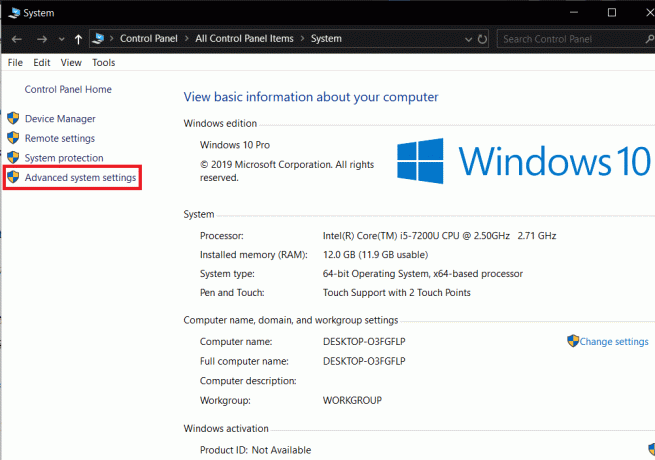
2. בלשונית מתקדם לחץ על הגדרות תַחַת ביצועים.
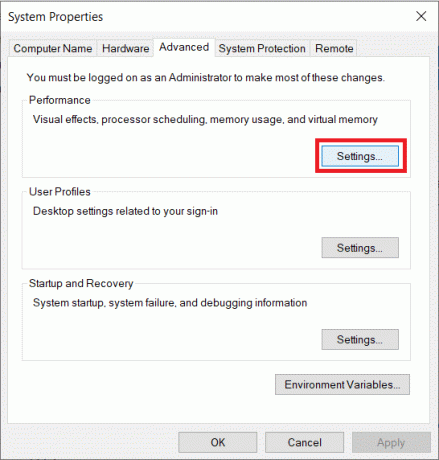
3. בתוך ה אפשרויות הופעה חלון, לחץ על מניעת ביצוע נתונים לשונית.

כעת יש לך שתי אפשרויות כפי שאתה יכול לראות, כברירת מחדל DEP מופעל עבור תוכניות חיוניות של Windows ושירותים ואם השני נבחר, הוא יפעיל את DEP עבור כל התוכניות והשירותים (לא רק Windows) מלבד אלו שאתה בוחר.
4. אם אתה נתקל בבעיות בתוכנית, בחר בלחצן הבחירה השני הפעל את DEP עבור כל התוכניות והשירותים מלבד אלו שבחרת ולאחר מכן הוסף את התוכנית שיש לה את הבעיה. עם זאת, DEP מופעל כעת עבור כל תוכנית אחרת ב-Windows וייתכן שתגיע למקום שבו התחלת, כלומר ייתכן שתתחיל להיתקל באותה בעיה עם תוכניות Windows אחרות. במקרה זה, עליך להוסיף ידנית כל תוכנית שיש לה בעיה לרשימת החריגים.
5. לחץ על לְהוֹסִיף לחצן ודפדף אל המיקום של קובץ ההפעלה של התוכנית שברצונך להסיר מהגנת DEP.

הערה: בעת הוספת תוכניות לרשימת החריגים, אתה עשוי לקבל הודעת שגיאה האומרת "לא ניתן להגדיר תכונות DEP בקובצי הפעלה של 64 סיביות" בעת הוספת קובץ הפעלה של 64 סיביות לרשימת החריגים. עם זאת, אין מה לדאוג מכיוון שזה אומר שהמחשב שלך הוא 64 סיביות והמעבד שלך כבר תומך ב-DEP מבוסס חומרה.
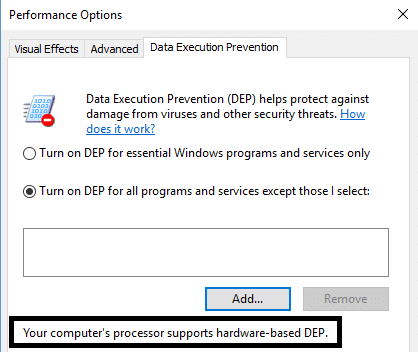
המעבד של המחשב שלך תומך ב-DEP מבוסס חומרה אומר שכל תהליכי ה-64 סיביות תמיד מוגן והדרך היחידה למנוע מ-DEP להגן על יישום 64 סיביות היא לכבות אותו לַחֲלוּטִין. אינך יכול לכבות את DEP באופן ידני, כדי לעשות זאת עליך להשתמש בשורת הפקודה.
הפעל את DEP תמיד או כבה תמיד באמצעות שורת הפקודה
חֲרִיטָה DEP פועל תמיד פירושו שהוא יהיה תמיד מופעל עבור כל התהליכים ב-Windows ולא ניתן לפטור כל תהליך או תוכנית מהגנה והפיכה DEP תמיד כבוי פירושו שהוא יהיה כבוי לחלוטין ושום תהליך או תוכנית כולל Windows לא יהיו מוגנים. בוא נראה כיצד להפעיל את שניהם:
1. לחץ לחיצה ימנית על כפתור Windows ובחר שורת פקודה (מנהל מערכת).
2. ב cmd (שורת הפקודה) הקלד את הפקודות הבאות והקש אנטר:
כדי להפעיל תמיד את DEP: bcdedit.exe /set {current} nx AlwaysOn
כדי לכבות תמיד את DEP: בcdedit.exe /set {current} nx AlwaysOff
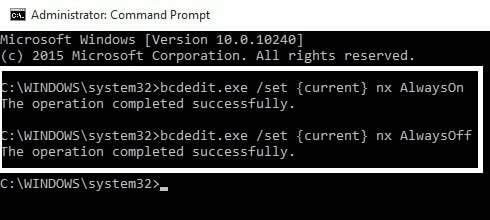
3. אין צורך להפעיל את שתי הפקודות, כפי שמוצג לעיל, עליך להפעיל רק אחת. תצטרך גם להפעיל מחדש את המחשב שלך לאחר כל שינוי שביצעת ב-DEP. לאחר שהשתמשת באחת מהפקודות לעיל, תבחין שממשק Windows לשינוי הגדרות DEP הושבת, אז השתמש רק באפשרויות שורת הפקודה כמוצא אחרון.

אולי גם תאהב:
- כיצד לתקן שגיאת יישום 0xc000007b
- כיצד לתקן מטמון אייקונים ב-Windows 10
- כיצד לתקן את COM Surrogate הפסיק לעבוד
- כיצד ליצור נקודת שחזור מערכת - הדרך הקלה
זהו זה שלמדת בהצלחה כיצד לכבות את DEP (מניעת ביצוע נתונים). אז זה כל מה שאנחנו יכולים לדון ב-DEP, איך לכבות את ה-DEP, ואיך תמיד להפעיל/לכבות את ה-DEP, ואם עדיין יש לך ספק או שאלה לגבי משהו, אתה מוזמן להגיב.